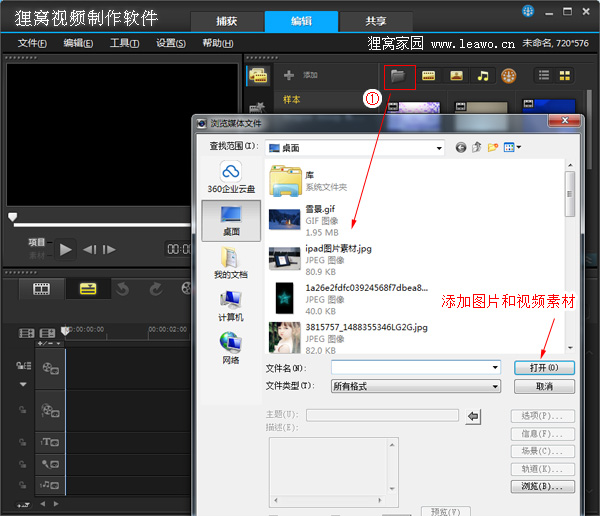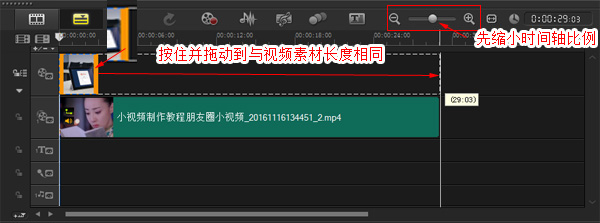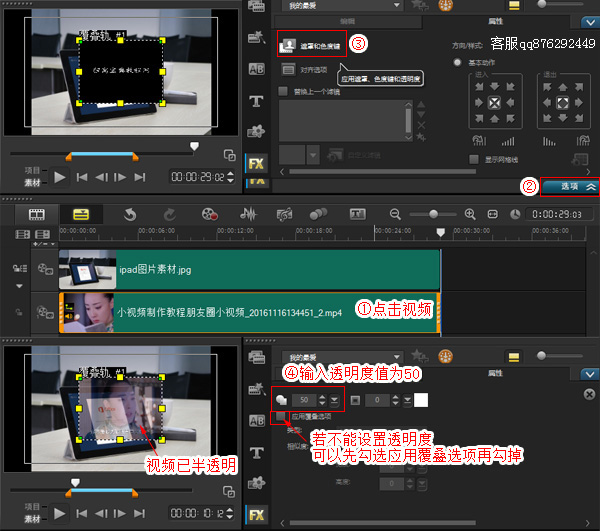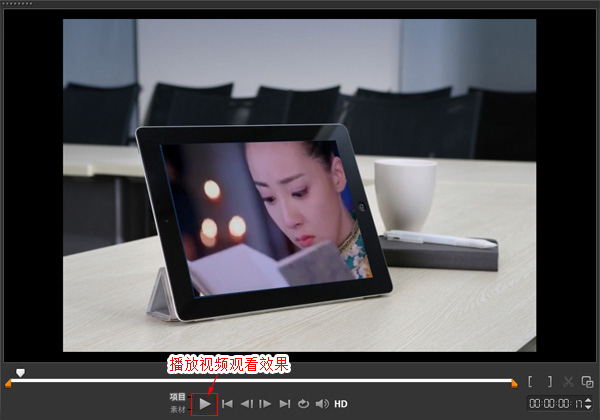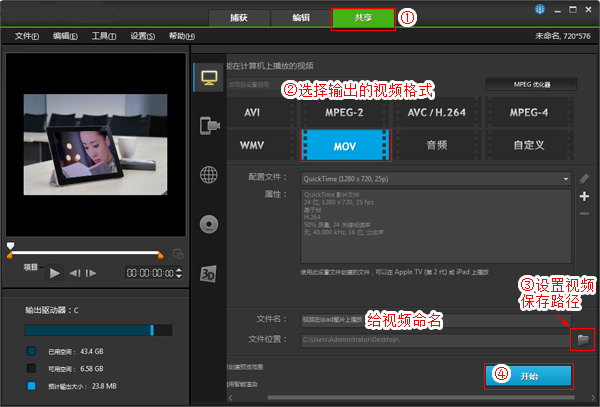前几天有个朋友问我,就是一张图片中放着平板电脑的图片,然后把图片中平板电脑的屏幕换成视频然后在图片上进行播放,这种效果可以实现吗。一下子就想到了这是个什么样的效果,视频是可以放在图片上进行播放的,而且视频播放完成之后,图片也不显示,于是小编就自己制作了一个这样的效果,没想到真像是平板电脑自己屏幕上播放的一样。视频制作软件下载: http://www.leawo.cn/ND_upload.php?do=info&id=4950 视频在平板电脑图片上播放效果:
若上面视频播放不了,请到这里观看:http://v.youku.com/v_show/id_XMjYzODE4MTY0MA==.html 从上面的地址把需要用到的视频制作软件下载到电脑中,然后运行软件,在软件主界面中点击“导入媒体文件”按钮,从电脑目录中选择要插入的素材文件,这里需要用到一张平板电脑图片和一个视频素材,选好素材后单击“打开”按钮。
平板电脑图片和视频素材已经添加进软件里了,那就分别把图片和视频拖拽到视频轨和覆叠轨上,图片放在视频轨里,视频放在覆叠轨里。
由于视频轨中的平板电脑素材是图像文件,并且只有短短几秒的区间,而覆叠轨上加入的视频长达29秒,所以接下来先把视频轨的图片素材区间调至与覆叠轨视频素材相同的长度。线缩小时间轴的显示比例,再按住图片素材区间的最右边橙色条并向右拖长图片的区间,拖到与视频区间长度一样的位置上。
在变形视频素材前,为了不遮挡住图片中的平板电脑图像,我们要先调整覆叠轨中的视频透明度,视频编辑后再把透明度调回来即可。先点击覆叠轨上的视频,然后点击“选项”进入选项面板中的属性,选择“遮罩和色度键”设置  透明度为50,也可以再调高。若不能设置透明度的话,可以先勾选“应用覆叠选项”再去掉,这样就可以设置透明度了。 透明度为50,也可以再调高。若不能设置透明度的话,可以先勾选“应用覆叠选项”再去掉,这样就可以设置透明度了。
为了能够很好的把视频对准图片中的平板电脑的屏幕,可以将画面放大,点击预览窗口右下角的“  扩大”按钮,然后预览画面就会切换至软件全屏状态,在视频画面编辑区域中,对视频素材进行变形操作,把鼠标放在覆叠轨视频素材左上角的绿色节点“ 扩大”按钮,然后预览画面就会切换至软件全屏状态,在视频画面编辑区域中,对视频素材进行变形操作,把鼠标放在覆叠轨视频素材左上角的绿色节点“ ”上,按住绿色节点往图片中的平板电脑左上角的位置移动,并对准位置。接着继续拖动其余的3个绿色节点,下图中的图4是编辑了视频素材与平板电脑屏幕完成吻合后的效果。 ”上,按住绿色节点往图片中的平板电脑左上角的位置移动,并对准位置。接着继续拖动其余的3个绿色节点,下图中的图4是编辑了视频素材与平板电脑屏幕完成吻合后的效果。
视频对准后,要把视频素材的透明度调回正常的状态,点击“选项”进入选项面板中的属性,选择“遮罩和色度键”设置  透明度为0,然后左边的预览画面中的视频素材画面正常了。 透明度为0,然后左边的预览画面中的视频素材画面正常了。
点击预览窗口中的“播放”按钮,可对整体视频进行播放浏览,查看下效果,制作出来的效果可是吻合的,就像是真的一样。
好啦,视频制作的很满意之后,就可保存视频了。点击进入“共享”界面,选择视频输出的视频格式,小编这里选择的是MOV格式,输出的视频文件不大而且画质好,如果你还是想要输出为MP4格式的可以选择MPEG-4,接着可以给视频命名,在文件位置中点击“浏览”按钮设置视频输出的保存路径。最后再点击“开始”保存视频!
等待视频输出渲染完成后,就会弹出渲染成功的提示框,那么就可以从设置的保存文件夹里找到已经输出好的视频,用播放器来播放视频即可。效果可是非常逼真的呢有木有! 若大家在跟着教程制作的时候,遇到什么问题,记得联系狸窝在线客服QQ876292449。不知道大家学会了没有呢,不能光是看教程的哦,记得要动手操作。除了视频放在图片上播放,还能把视频剪辑成gif 、制作视频大头特效等有趣的制作教程。 ♥☊♧ 两个视频一左一右合并 美拍视频怎么去掉logo 视频局部放大 火焰字制作软件 只保留一种颜色 让照片两边模糊的软件 合并gif图片 下雪的gif 把头变大的视频软件 图片局部放大镜效果 ♥☊♧ █狸友回眸一笑: |